Ця стаття підходить для:
Archer A6 (V2), Archer A7 (V5), Archer C3150 (V2), Archer C60 (V2 V3), Archer A2300 (V1), Archer C9 (V4 V5), Archer C6 (V2), Archer C7 (V4 V5) , Archer C1900 (V2), Archer C59 (V2 V3), Archer C58 (V2), Archer C1200 (V2 V3), Archer C3150 V2, Archer C2300 (V1 V2), Archer C3200 (V2)
За допомогою веб-інтерфейсу можна легко налаштувати і керувати Wi-Fi роутером. Веб-інтерфейс можна використовувати на ОС Windows, Mac OS або UNIX за допомогою будь-якого веб-браузера, наприклад, Microsoft Internet Explorer, Mozilla Firefox або Apple Safari. Веб-інтерфейс являє собою вбудований веб-сервер, який не вимагає доступу в інтернет, але вимагає підключення вашого пристрою до роутера. Підключення можна за допомогою дротового, так і бездротовим.
Виконайте наступні кроки, щоб увійти в свій роутер.
1. Налаштуйте протокол TCP / IP версії 4 в режимі автоматичного отримання IP-адреси на вашому комп'ютері.
2. Зайдіть на сайт http://tplinkwifi.net за допомогою веб-браузера та створіть пароль для входу в цілях безпечного управління. Потім натисніть Почати, щоб увійти в систему.
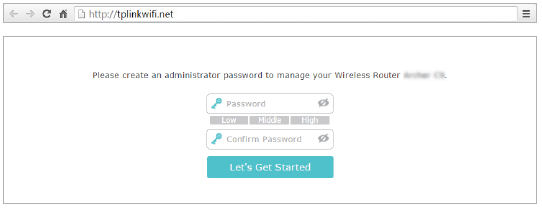
Примітка:
Якщо ви зареєстрували ідентифікатор TP-Link ID і прив'язали до нього хмарний роутер, створений тут пароль для входу в систему буде недійсним. Увійдіть в хмарний маршрутизатор, використовуючи ідентифікатор TP-Link ID.
Якщо ви забули пароль, скиньте настройки роутера до заводських, натиснувши відповідну кнопку на задній панелі пристрою.
Дізнайтеся більше про кожну функції і конфігурації, перейдіть в Центр завантаження ( http://www.tp-linkru.com/download-center.html ), Щоб завантажити керівництво вашого продукту.



